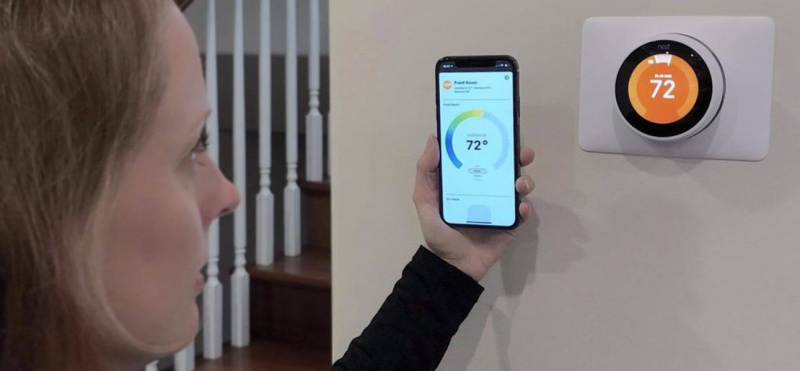Es jau ilgu laiku esmu mēģinājis izveidot labāko HomeKit viedo māju, un tāpēc es nolēmu izvēlēties dažas Google Nest ierīces. Viņi ir ievērības cienīgi un cienījami, tāpēc es viņus izmēģināju.
Diemžēl izrādījās, ka tie sākotnēji neatbalstīja HomeKit integrāciju, taču es ļoti vēlējos, lai Nest Learning AI, Nest Protect, Nest Hello durvju zvans un Nest iekštelpu kamera papildinātu HomeKit pielāgošanas un automatizācijas iespējas.
Un tāpēc es nolēmu pāriet tiešsaistē, lai noskaidrotu, kā savienot Nest ar HomeKit.
Man bija vajadzīgas dažas izpētes stundas, taču man izdevās atrast risinājumu, kas atbilst manām vajadzībām, un apkopoju šo visaptverošo rakstu, kurā ir detalizēti aprakstīts iestatīšanas process.
Nest darbojas ar HomeKit, izmantojot mājas tilta centrmezglu vai ierīci. Tomēr Nest produktus nevar sākotnēji vai tieši integrēt ar Apple HomeKit.
Kā integrēt Nest ar HomeKit
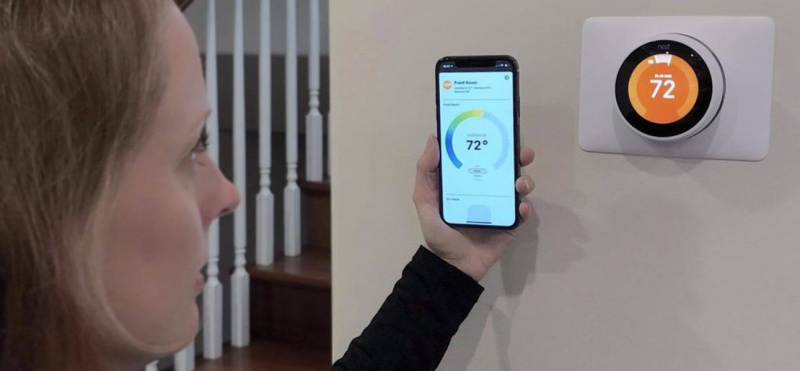
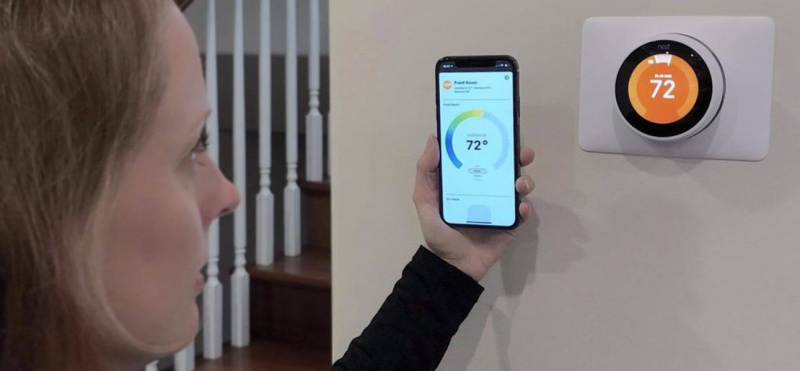
Lai gan Nest nepiedāvā vietējo integrāciju ar HomeKit, varat to iestatīt, izmantojot Homebridge — platformu, kas būtībā emulē iOS API, lai darbotos kā tilts starp HomeKit un gandrīz jebkuru citu tirgū esošo produktu.
Mēs varam izmantot Homebridge, lai mūsu Nest ierīces tiktu parādītas lietotnē Home Apple ierīcē, kuru esam iestatījuši kā Home Hub.
Ir divi veidi, kā integrēt Nest ierīces ar HomeKit, izmantojot Homebridge.
- Iestatiet Homebridge datorā, kurā varat darboties visu diennakti.
- Iegādājieties Homebridge centrmezglu un ļaujiet tam paveikt darbu jūsu vietā.
Es izvēlējos neiestatīt Homebridge savā datorā, jo nevēlējos, lai tas būtu un darbotos visu diennakti.
Turklāt, lai iestatītu Homebridge, ir jāievēro daudzi ļoti tehniski norādījumi.
Tas nav viegli daudziem cilvēkiem, tostarp man, tāpēc es izvēlējos otro iespēju.
Es devos un ieguvu sev atsevišķu Homebridge centru. Tas bija tāpēc, ka man bija vajadzīgs komplekta un aizmirstības risinājums, kuram nebūtu nepieciešama apkope vai jāmācās tālāk.
Turklāt to bija neticami viegli iestatīt, neizmantojot nekādas tehniskās zināšanas.
Viss, kas man bija jādara, bija savienot centrmezglu ar manu maršrutētāju un pieteikties, un no turienes tas ritēja gludi.
Homebridge Hub izmantošana Nest-HomeKit integrācijai
Homebridge ir serveris, kas darbojas kā HomeKit iespējots tilts, lai saistītu ar HomeKit produktus, kuriem nav iespējota HomeKit.
Viedais Homebridge centrmezgls var būt viens no labākajiem mājas automatizācijas risinājumiem. Tas var sekot līdzi visām jūsu ierīcēm no viena interfeisa.
Izpētījis tonnu Homebridge centrmezglu, es izvēlējos Starling Home Hub .
Šis centrmezgls atvieglo Nest produktu saistīšanu ar HomeKit. Viss, kas jums jādara, ir savienot centrmezglu ar tīklu un pieteikties.
Boom! visi jūsu Nest produkti tiks parādīti lietotnē Home.
Starling Home Hub Nest produktu savienošanai ar HomeKit
Mājas ar robotu darbināmas mājas ieteicams!

Starling Hub Nest-HomeKit integrācijai
Integrē visas Nest ierīces
Darbojas ar visām iOS versijām
Plug-and-Play risinājums
Īpaši kompakts dizains
Savietojams ar visiem maršrutētājiem
Starling Home Hub ir kompakta ierīce, kas paredzēta, lai palīdzētu lietotājiem savienot savas Google Nest ierīces ar HomeKit.
Lietotāji var vienkārši savienot Starling Home Hub ar maršrutētāja vai tīkla slēdža rezerves Ethernet portu un iespraust centrmezgla adapteri tuvējā sienas kontaktligzdā.
Kāpēc izmantot Starling Home Hub, lai integrētu Nest ar HomeKit?
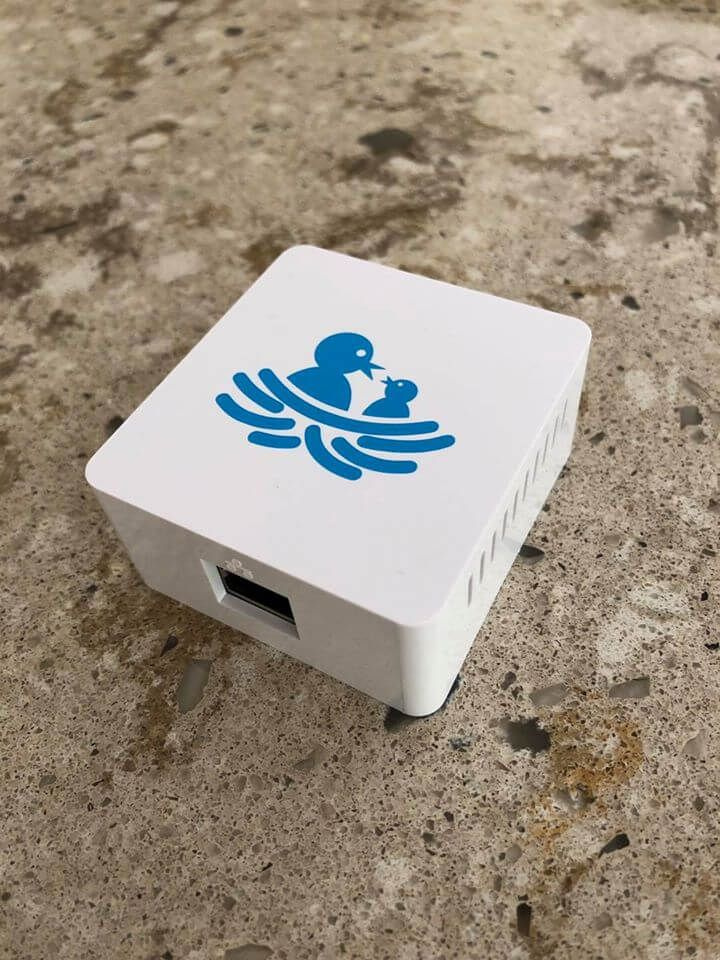
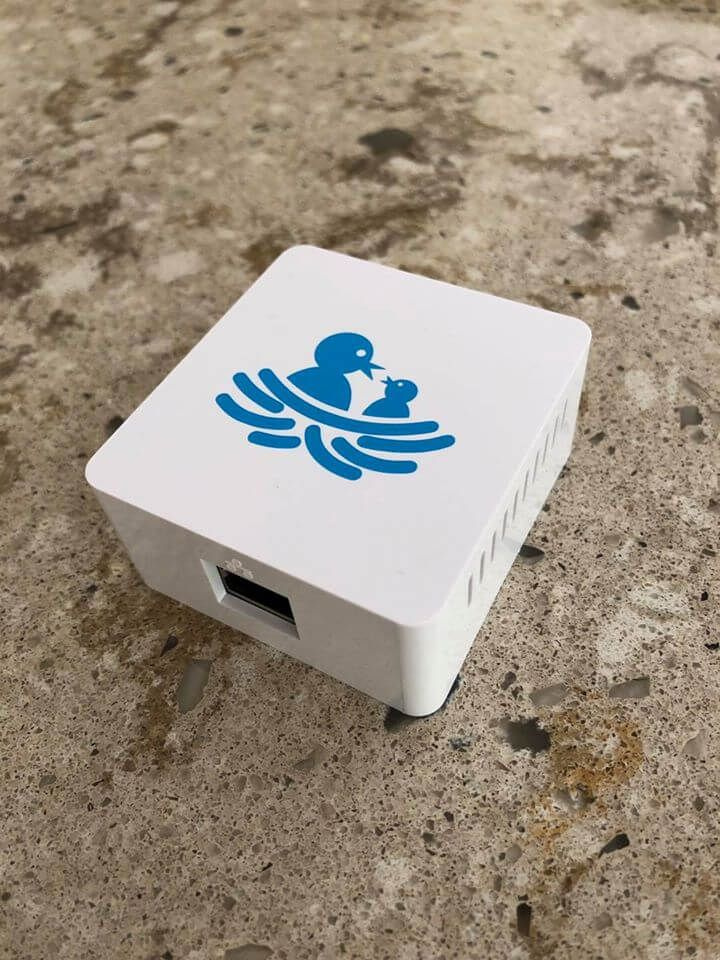
Es lieliski pavadīju laiku, izmantojot Starling Home Hub, lai integrētu savas Nest ierīces ar HomeKit.
Esmu sapratis visas centrmezgla priekšrocības, ko Starling komanda iekļāvusi ierīces dizainā.
Daži no tiem ietver:
Privātums
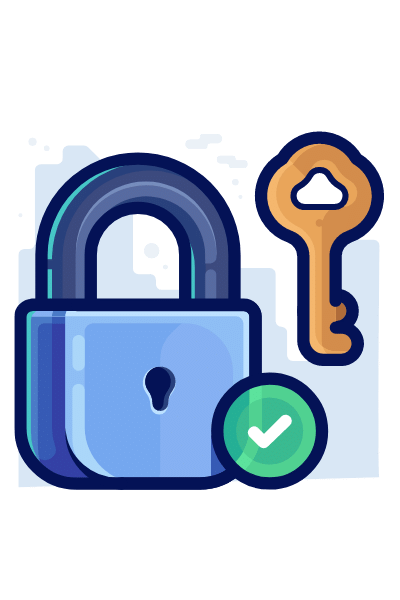
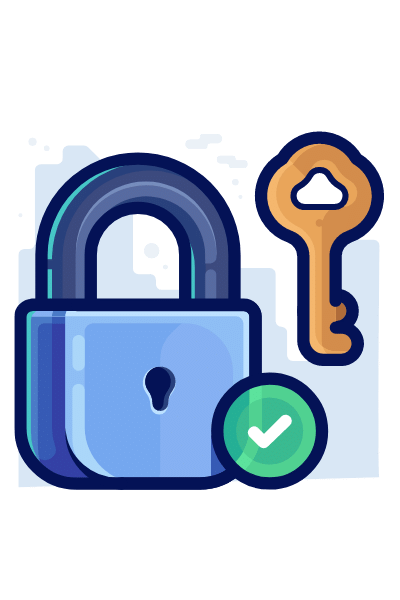
Ja attiecībā uz privātumu un drošību esat tikpat paranoisks kā es, Starling Home Hub, visticamāk, ir jums labākā izvēle. Viņi neizmanto mākoņpakalpojumus un neievāc nekādus lietotāja datus.
Tas nozīmē, ka jūsu paroles un pārlūkošanas vēsture ir droša. Tas izveido savienojumu ar jūsu tīklu tikai, lai integrētu jūsu Nest produktus un laiku pa laikam lejupielādētu programmaparatūras atjauninājumus.
Ir arī iepriecinoši apzināties, ka Starling Hub izmanto uzņēmuma līmeņa IoT ierīču drošību un ir pilnībā aizsargāts pret CVE (parastām ievainojamībām un riska faktoriem).
Plaša saderība
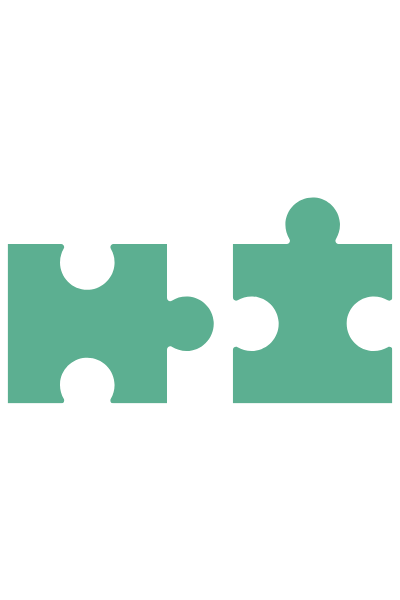
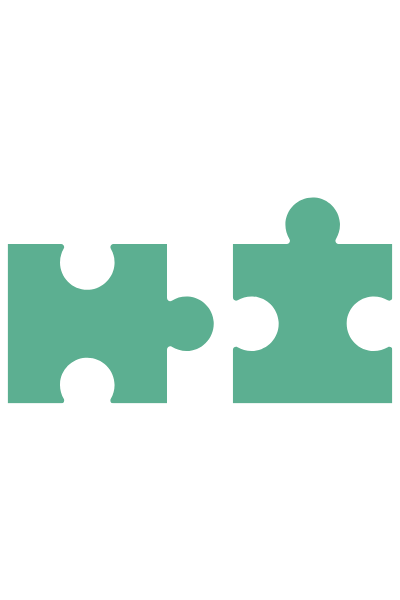
Tas ir savietojams ar visiem mūsdienu mājas interneta maršrutētājiem, tostarp tīkla maršrutētājiem.
Tas ir saderīgs ar visiem Nest Thermostat, Temperature Sensor, Protect, Cam Indoor/Outdoor/IQ, Nest Hello, Nest × Yale Lock un Nest Secure modeļiem.
Tā atbalsta arī Dropcam un Google Nest Hub Max iebūvēto kameru. Turklāt tas ir saderīgs ar Mac, iPhone, iPad vai Apple Watch, kas tika izlaisti pēdējos 5 gados.
Daudz funkciju
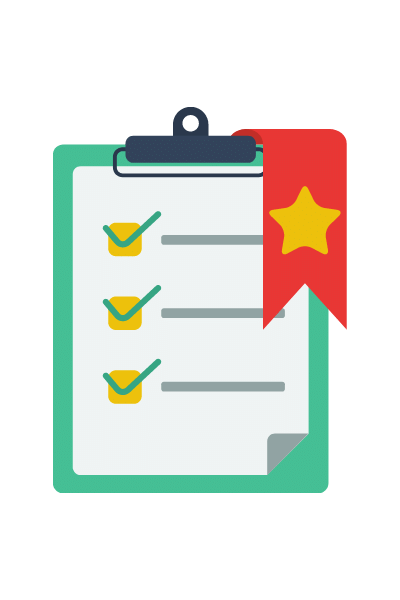
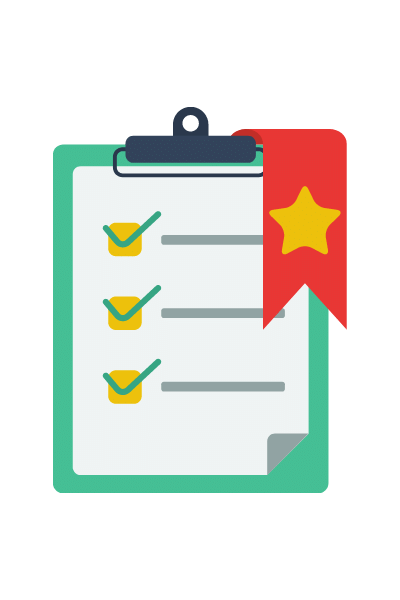
Tas ne tikai palīdz pārvaldīt jūsu Nest ierīces, bet arī atklāj ļoti noderīgas funkcijas, piemēram, kustības, temperatūras un mājas noslodzes sensorus, ko varētu izmantot HomeKit automatizācijas pakalpojumos.
Tālāk ir sniegti daži piemēri:
- Ieslēdz apgaismojumu, kad to iedarbina jebkura kustība vai kad mājā tiek konstatēti dūmi. Tas tiek darīts, izmantojot Nest Protect.
- Dažādas gaismas krāsas, lai norādītu, kāda veida iepakojums ir piegādāts/saņemts, izmantojot Nest Hello.
- Kameras sensora ieslēgšanas/izslēgšanas iespēja, lai ieslēgtu noteiktas kameras, kad izejat no mājām.
- Izmantojiet Siri, lai ieslēgtu un izslēgtu Google Nest pakalpojumus.
- Augusta bloķēšanas atbloķēšana, izmantojot tiešraides kameras plūsmu, izmantojot telpas kontroles funkciju. Varat to izmantot arī apgaismojuma un drošības sistēmu vadīšanai. Tas var būt ļoti noderīgi, īpaši cilvēkiem ar invaliditāti.
Ekskluzīvas priekšrocības


Viņiem ir arī divvirzienu audio, papildu drošības pakalpojumi un daudzu funkciju saīsnes.
Piemēram, Hello Doorbell Press aktivizē gaismu, kad kāds naktī pienāk pie jūsu durvīm.
Sejas atpazīšanas funkcijas ir pievienotas dažām Nest lietotnēm, piemēram, Nest Cam IQ, Nest Hello, Google Nest Hub Max un Nest Aware, lai atbalstītu HomeKit.
Tagad tas atbalsta Nest Thermostat mitrinātāja/sausinātāja vadības sensoru, kad tas ir pievienots saderīgai apkures sistēmai.
Tas darbojas gan ar Google kontiem, gan ar Google Nest, kā arī atbalsta divu faktoru autentifikāciju.
Tas ir pieejams gandrīz visās pasaules daļās un ir savietojams ar visu valstu enerģijas prasībām.
Kā iestatīt Starling Home Hub, lai integrētu Nest un HomeKit?
Starling Home Hub iestatīšana ir vienkārša, un to var izdarīt dažu minūšu laikā:
- Pievienojiet komplektācijā iekļauto Ethernet kabeli rezerves portam interneta maršrutētāja vai slēdža aizmugurē.
- Pievienojiet komplektācijā iekļauto strāvas adapteri starp centrmezglu un barošanas avotu.
- Atvērt https://setup.starlinghome.io/ izmantojot jebkuru datora ierīci savā mājas tīklā, un izpildiet ekrānā redzamos norādījumus, lai izveidotu savienojumu ar savu Nest kontu un Apple Home.
Pēc darbību veikšanas visas jūsu Nest ierīces tiks parādītas jūsu iOS Home lietotnē un citās lietotnēs, kurās ir iespējota HomeKit.
Kastē ir iekļauta īsa lietošanas pamācība. Varat arī lejupielādēt Pamata Lietošanas instrukcija .
Ko jūs varat darīt ar Nest-HomeKit integrāciju, izmantojot Starling Home Hub?
Kad esat pabeidzis Nest-HomeKit integrāciju, izmantojot Homebridge centrmezglu, varat kontrolēt visas savas Nest ierīces, Apple ierīcē piekļūstot lietotnei Home.
Apskatīsim, kā Google Nest Secure darbojas ar HomeKit integrāciju.
Nest termostats ar HomeKit
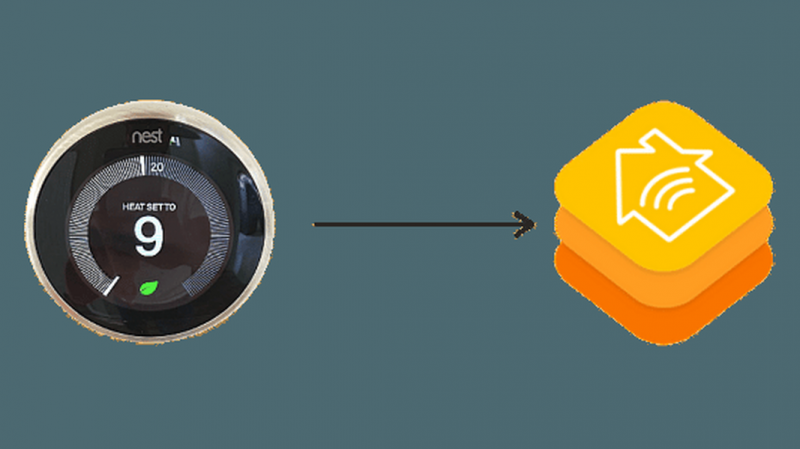
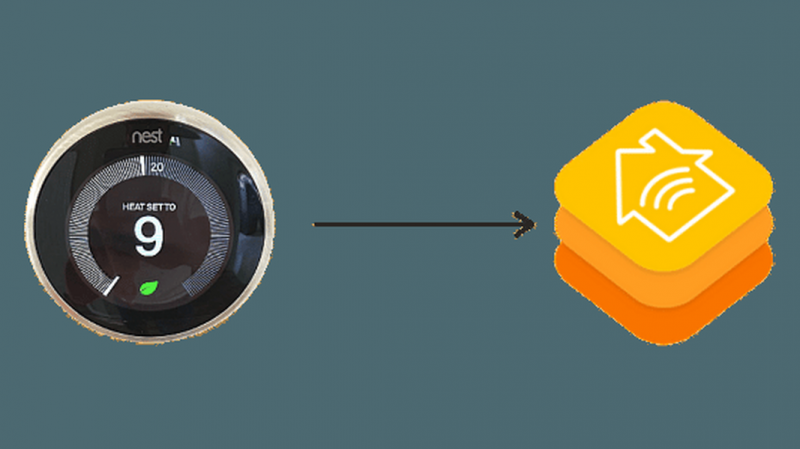
Izmantojot Starling Home Hub, varat integrēt savu Nest termostats ar HomeKit , kā arī pārraugiet un kontrolējiet savas mājas apkures, gaisa kondicionēšanas un/vai mitrinātāja/sausinātāja sistēmu no jebkuras vietas pasaulē.
Tas ir saderīgs ar visiem Nest Learning Thermostat, Nest Thermostat E (ASV/Kanāda) un Nest Thermostat E with Heat Link (AK/ES) modeļiem.
Mēģinot tai piekļūt, izmantojot Siri savā Apple ierīcē, varat izmantot šādas komandas:
- Sveiki, Siri, iestatiet termostatu uz 68 grādiem.
- Sveiki, Siri, iestatiet termostatu atdzist.
- Sveiki, Siri, ieslēdziet dzīvojamās istabas termostata ventilatoru.
- Hei Siri, iestatiet mitrumu uz 50%.
- Sveiki, Siri, ieslēdziet ekoloģisko režīmu.
- Sveiki, Siri, kāda ir temperatūra priekštelpā?
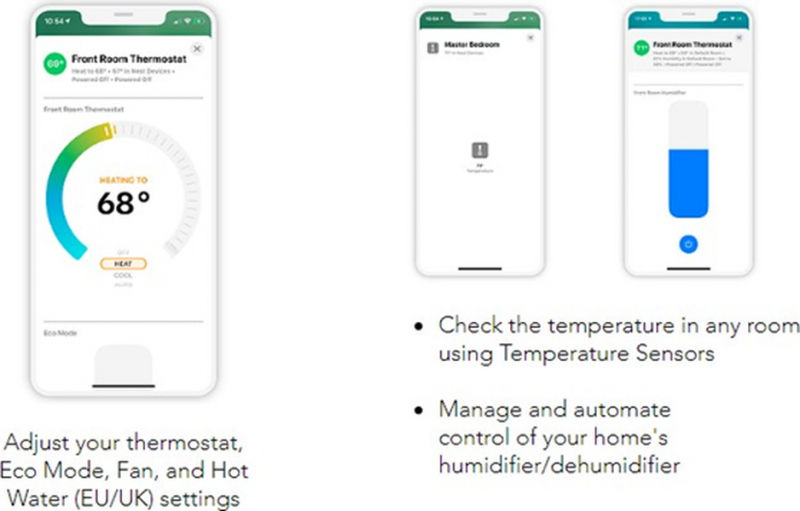
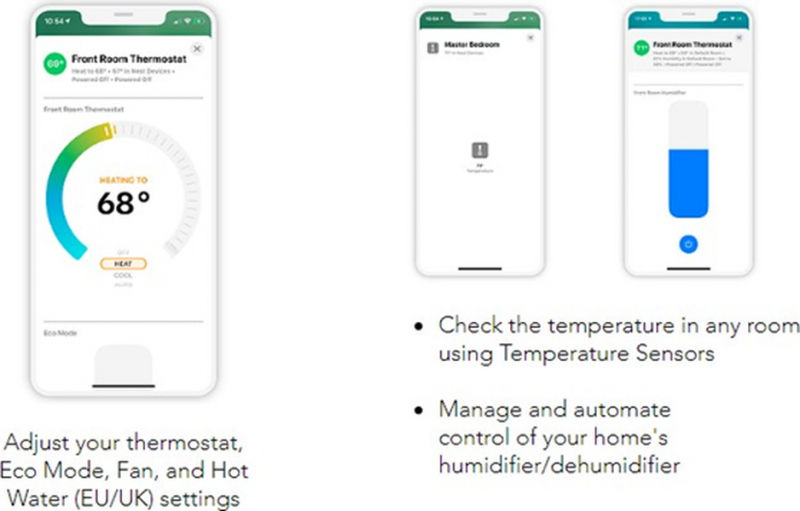
Nest Protect ar HomeKit
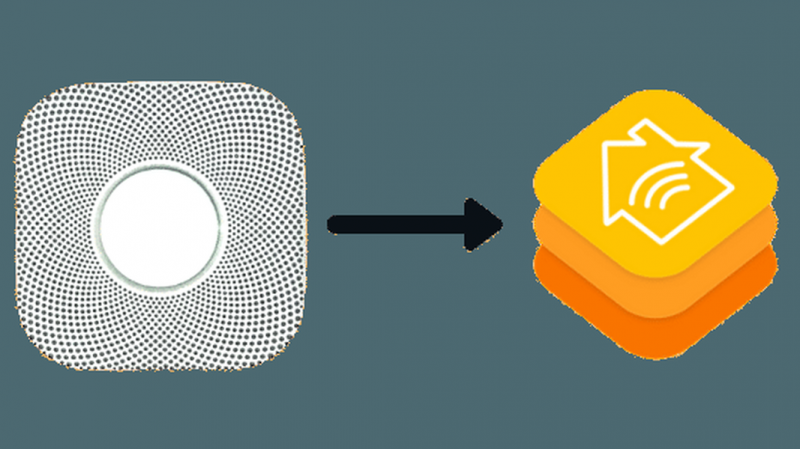
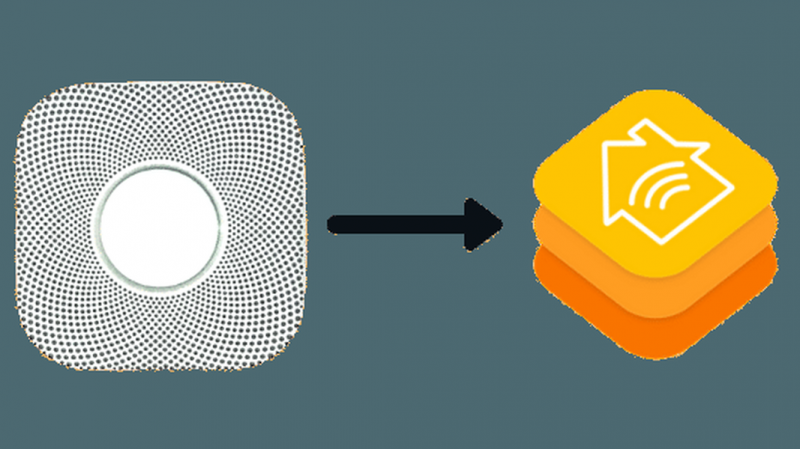
Starling Hub ļauj integrēt jūsu Nest Protect ar HomeKit bez problēmām.
Šī iestatīšana palīdz nodrošināt jūsu ģimenes drošību, izmantojot paziņojumus par dūmiem, oglekļa monoksīda paziņojumus, kustības paziņojumus un automatizāciju.
Ar akumulatoru darbināmos Nest Protect modeļos kustību sensori ne vienmēr ir pieejami.
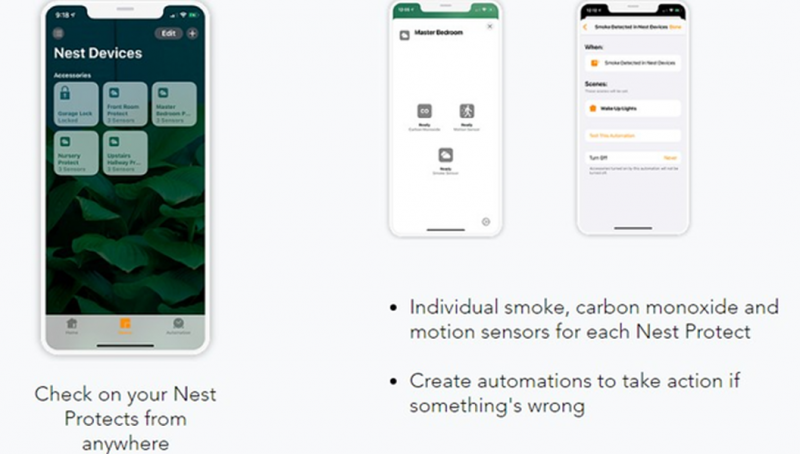
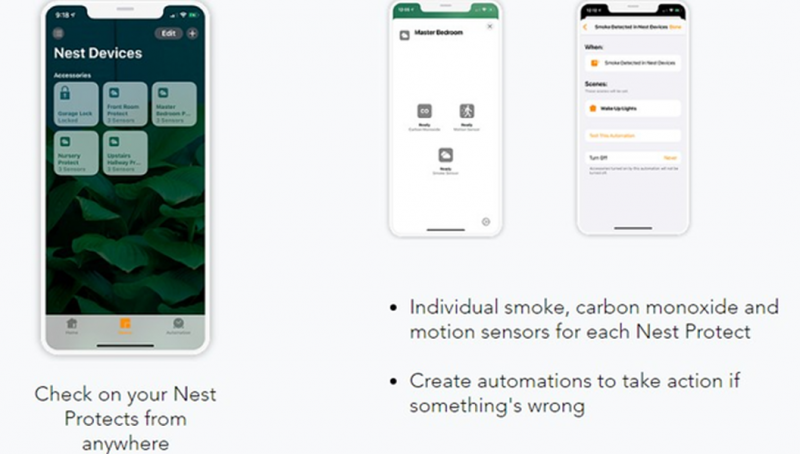
Nest kamera ar HomeKit
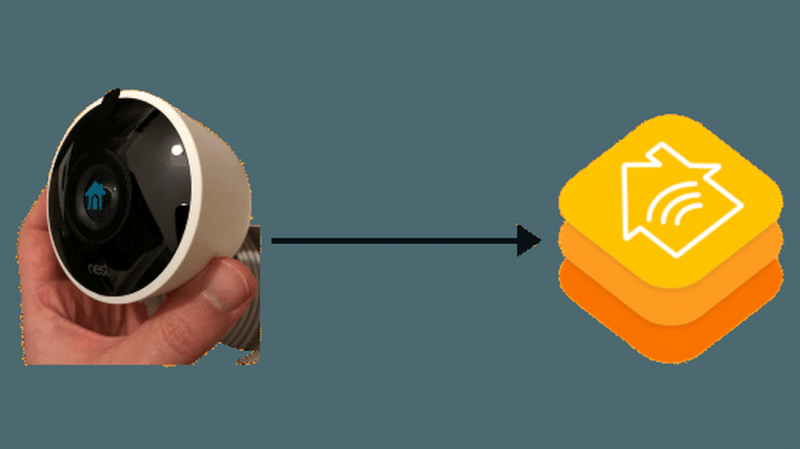
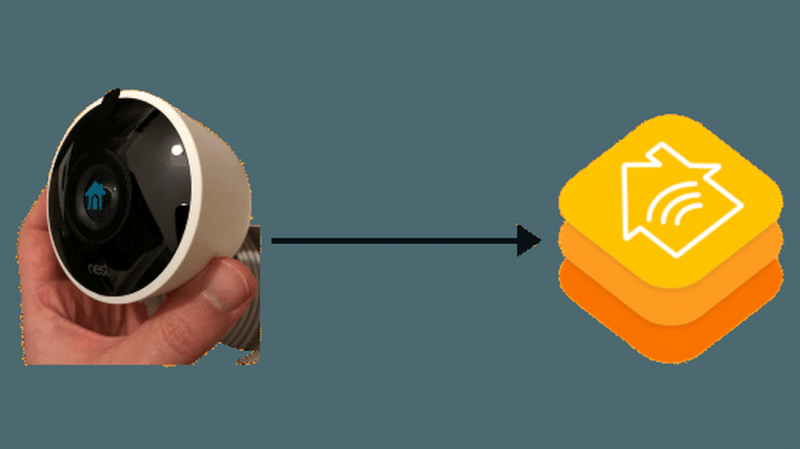
Starling Home Hub ir saderīgs ar visiem pieejamajiem Nest kameras modeļiem, oriģinālo Dropcam un Google Nest Hub Max kameru.
Tas palīdz jums āķa jūsu Nest kamera ar HomeKit un skatiet tiešraides video no visām kamerām ar divvirzienu audio jebkurā Apple ierīcē.
Ar automatizācijas palīdzību jūs saņemat paziņojumus, kad tā konstatē kustību, personu, skaņu, pakas piegādi vai durvju zvanu, kad ieslēdzat un izslēdzat kameru un kontrolējat citas ierīces.
Paziņojumus saņemat arī tad, kad palaižat iOS saīsnes vai kad kamera nosaka noteiktas sejas (nepieciešama Nest Aware).
Mēģinot tai piekļūt, izmantojot Siri, varat izmantot šādas komandas:
- Hei Siri, parādiet man viesistabas kameru
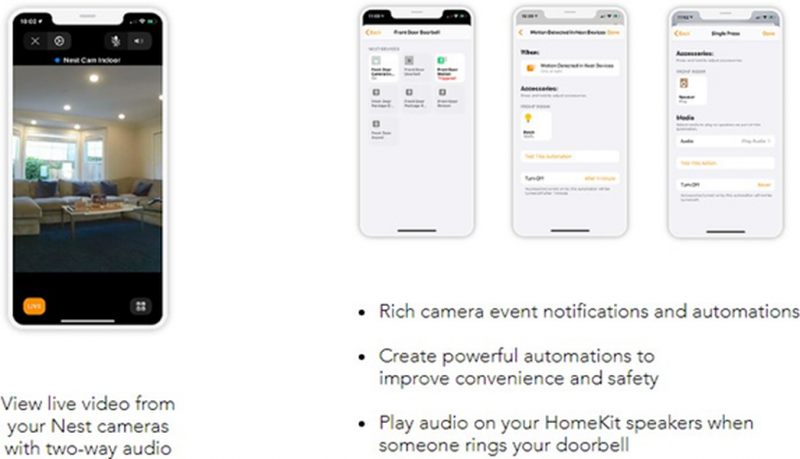
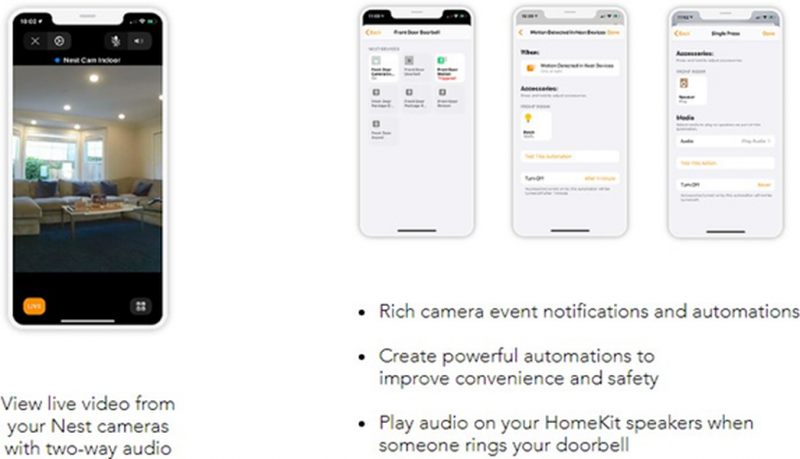
Nest Secure ar HomeKit
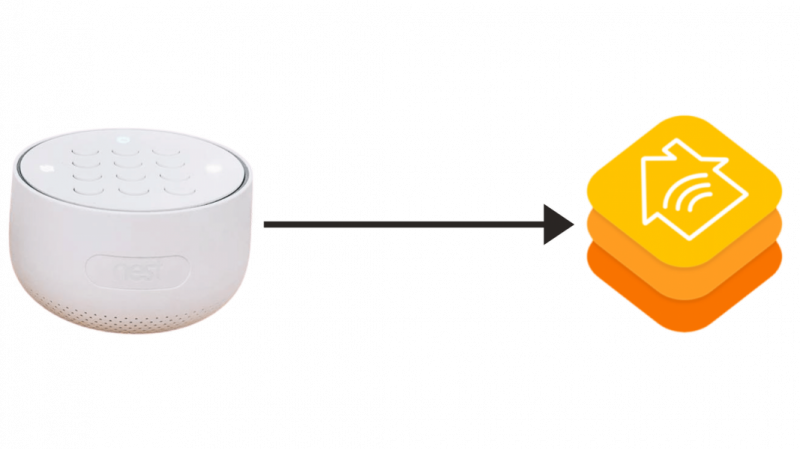
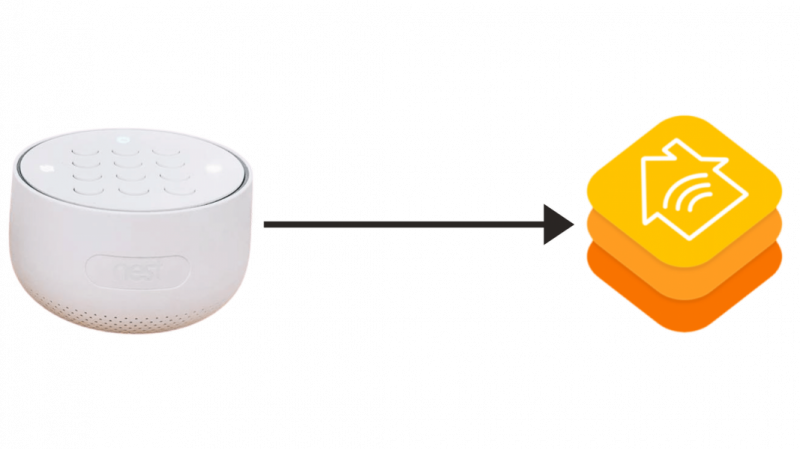
Integrējot Nest Secure ar HomeKit palīdz ieslēgt un atbruņot Nest drošības sistēmu no jebkuras vietas.
Tas arī palīdz vienā mirklī pārbaudīt atvērtos logus vai durvis, izmantojot Nest Detect.
Tas rada automatizāciju, lai palielinātu ērtības, piemēram, automātisku atslēgšanu, kad ierodaties mājās, vienlaikus nodrošinot mājas drošību.
Mēģinot tai piekļūt, izmantojot Siri, varat izmantot šādas komandas:
- Sveiki, Siri, iestatiet manu Nest Guard prom (vai palikt, vai izslēgt)
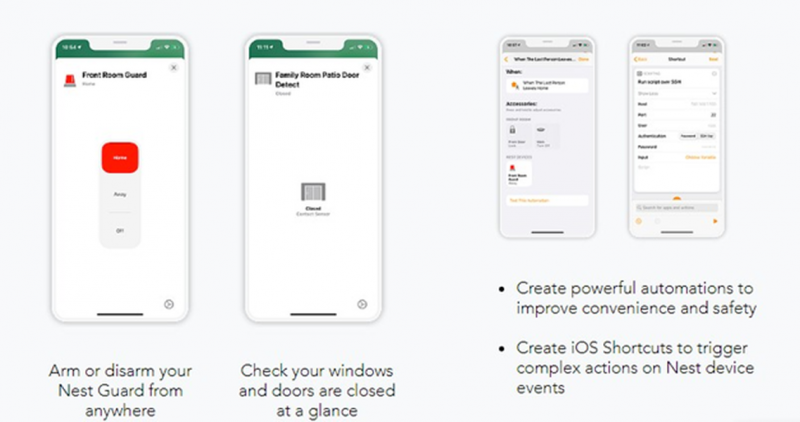
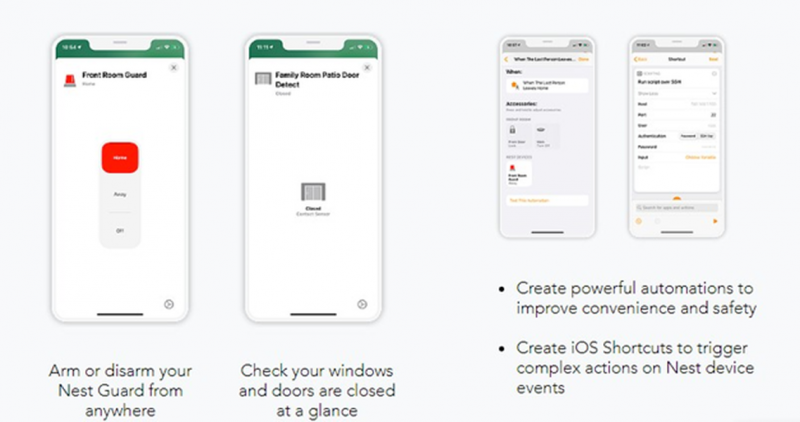
Nest x Yale Lock ar HomeKit
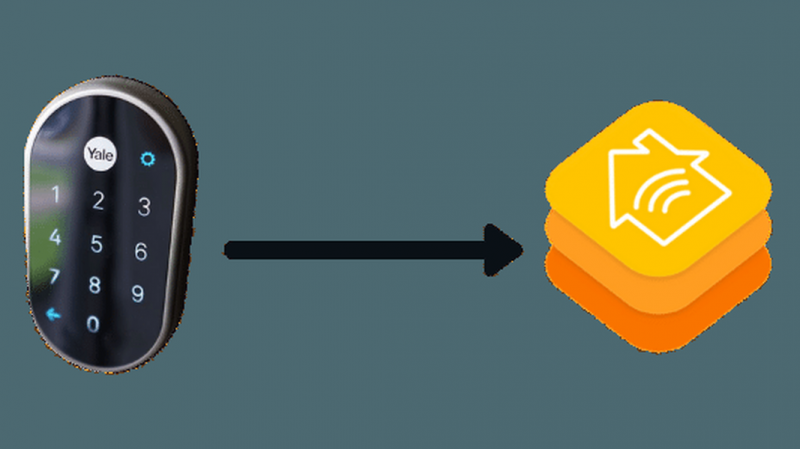
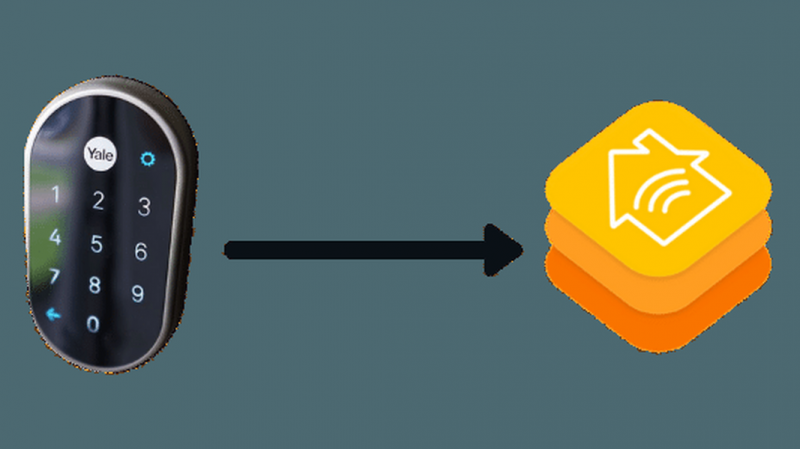
Starling Hub izmantošana, lai savienotu savu Nest x Yale Lock ar HomeKit palīdz bloķēt un atbloķēt ierīci Nest × Yale Lock no jebkuras vietas.
Tas arī rada automatizāciju, lai palielinātu ērtības, vienlaikus saglabājot jūsu mājas drošību, piemēram, automātiski aizslēdzot durvis, kad esat pēdējais, kas atstāj.
Mēģinot tai piekļūt, izmantojot Siri, varat izmantot šādas komandas:
- Hei Siri, atslēdz manas priekšējās durvis
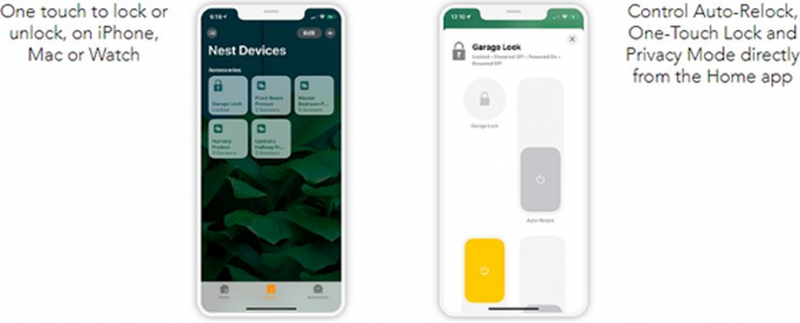
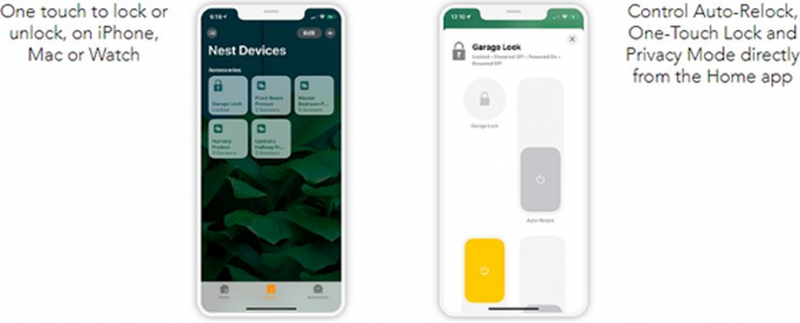
Google Home Mini ar HomeKit
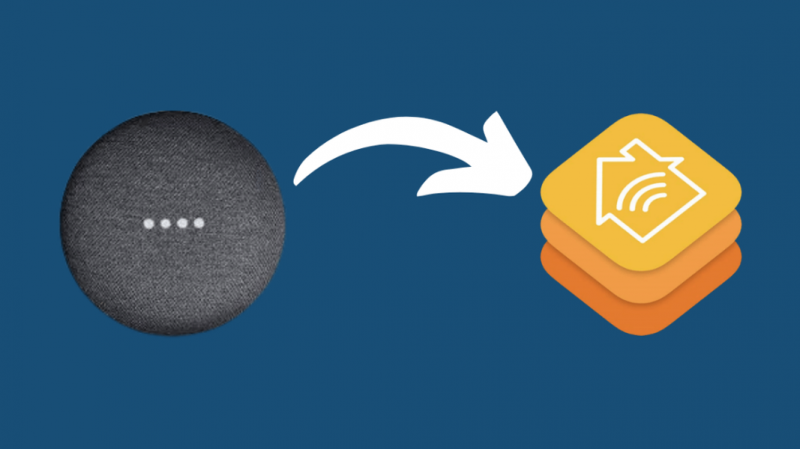
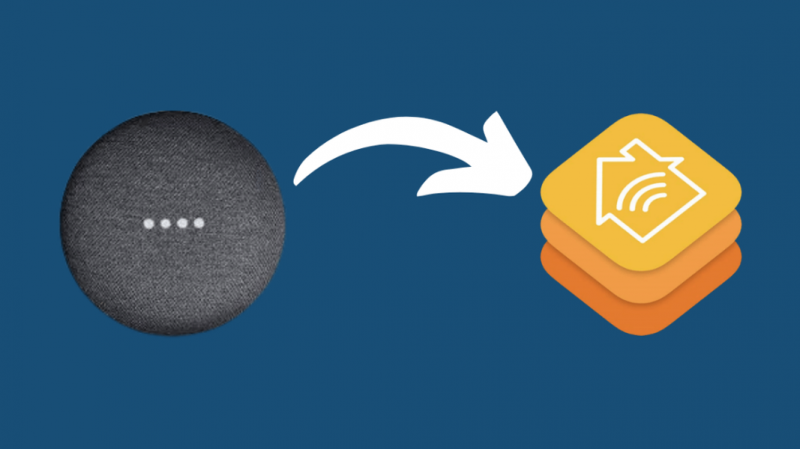
Varat integrēt Google Home Mini ar HomeKit, izmantojot Starling Hub, un klausīties mūziku no jebkuras Apple ierīces savā Google Home, izmantojot AirPlay.
Varat pat savienot divus Google Home Mini stereo pārī vai sagrupēt vairākus skaļruņus, lai iegūtu visas telpas audio un baudītu līdzīgu pieredzi Vairāku istabu audio vairākās Alexa ierīcēs .
Jūs pat varat to vadīt ar Siri, izmantojot balss komandas, piemēram, Hey Siri, play The Fox by Ylvis
Nest vs HomeKit
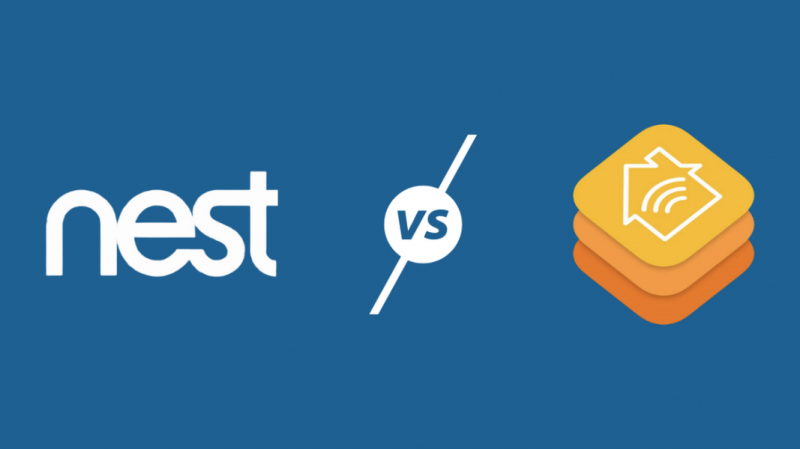
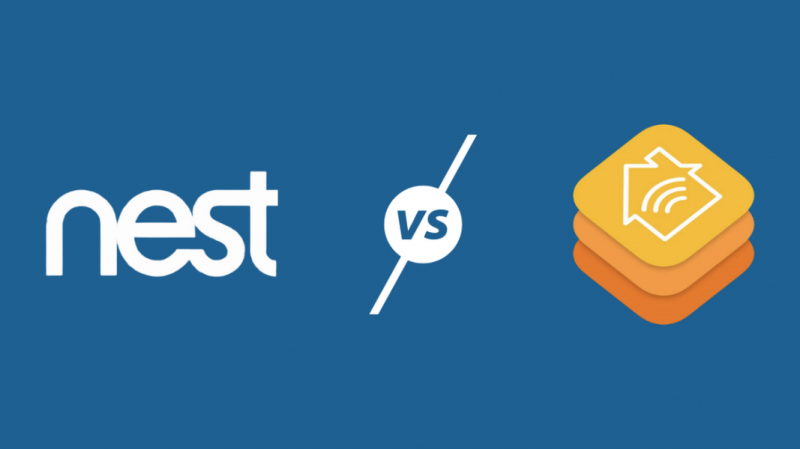
Google palīgs pret Siri
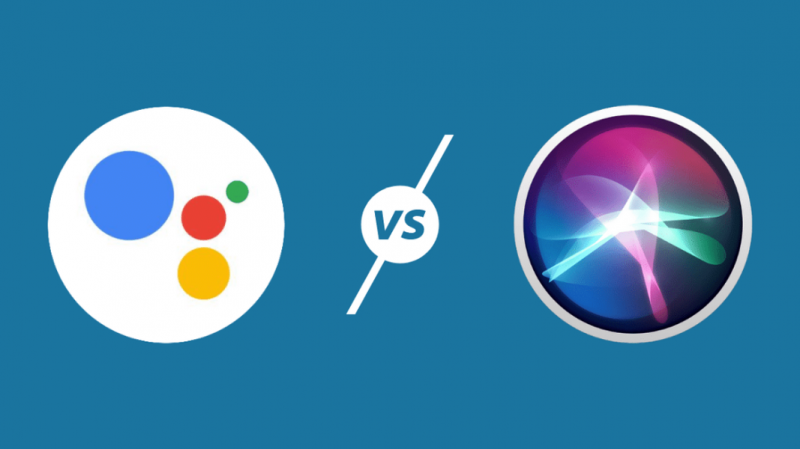
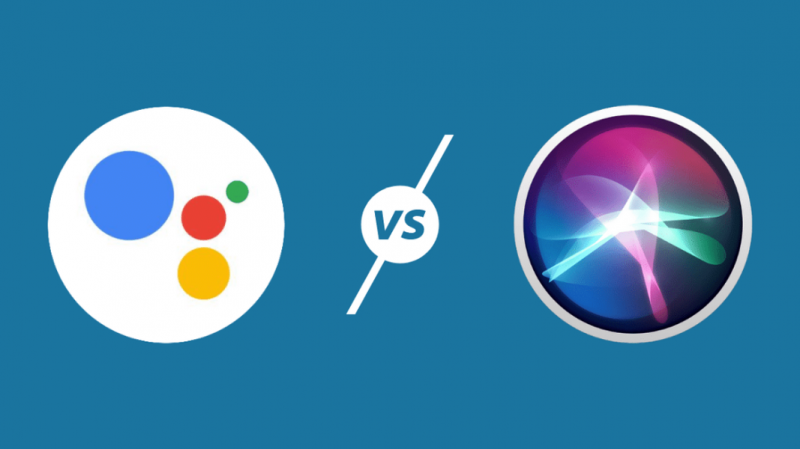
Nest ekosistēmu atšķirībā no HomeKit saista Google palīgs.
Lai gan HomeKit piedāvā balss vadību Siri veidā, ažiotāža griežas ap pašu platformu, kas atbalsta daudzus viedās mājas piederumus.
No manas pieredzes Google palīgam ir objektīvi labāks balss palīgs.
Tas labāk atpazīst cilvēka runu, piedāvā vairāk funkciju nekā Siri, un tā meklēšanas funkciju nodrošina Google, nodrošinot tai priekšrocības pār konkurentiem.
Tomēr Siri ir smieklīgāki joki, un atšķirībā no Google palīga tai ir patiesa personība.
Siri aktivizēšana ir arī ātrāka un vienkāršāka nekā Google palīga aktivizēšana. Automatizāciju ir arī daudz vieglāk iestatīt un lietot kopā ar Siri.
Lielākā daļa ierīču, kuras iestatāt, izmantojot HomeKit, automātiski darbojas ar Siri, bet tas pats var nebūt Google palīga gadījumā.
Lietotne Google Home vs Apple HomeKit Home App
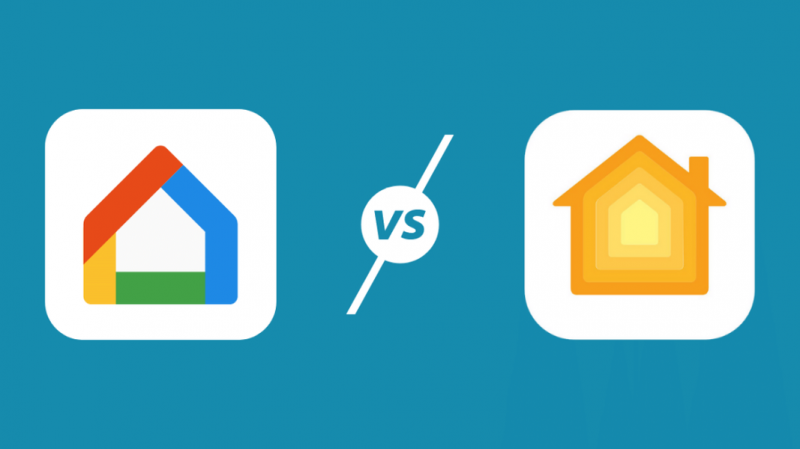
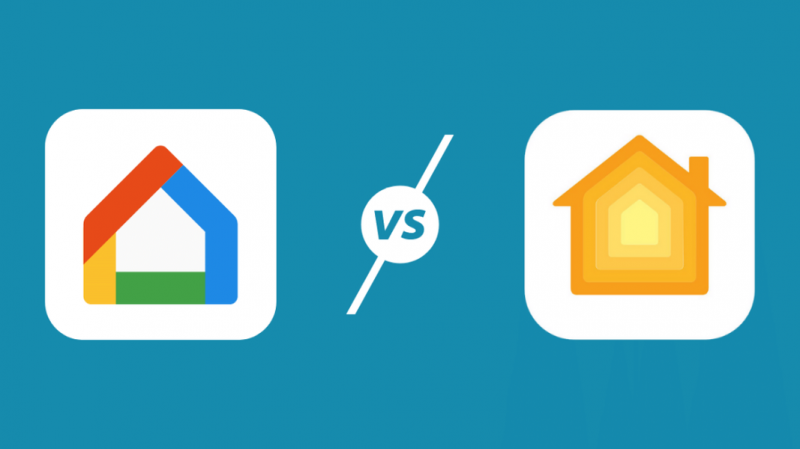
Google mājas lietotne nav visvieglāk lietojama vai navigējama, savukārt Apple HomeKit Home lietotne ir pilnveidota, lai nodrošinātu, ka jūs pavadāt mazāk laika ierīču un automatizācijas iestatīšanai un vairāk laika šo automatizācijas procedūru izmantošanai.
Saderība ar viedās mājas piederumiem
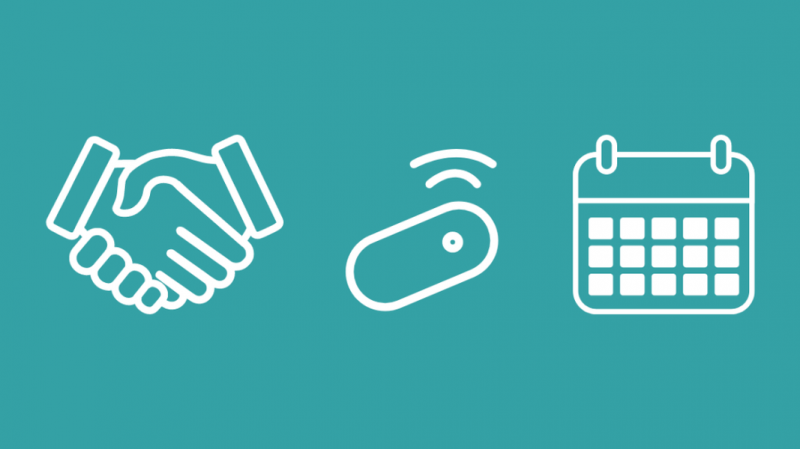
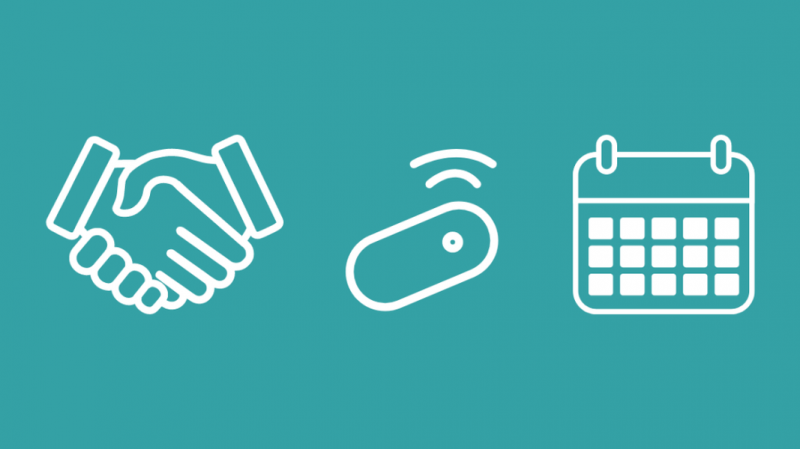
Apple ir stingri nosacījumi un priekšnosacījumi, kas jāizpilda, lai viedās mājas piederums tiktu uzskatīts par saderīgu ar HomeKit.
Negatīvā puse ir tāda, ka kopumā ir mazāk piederumu, kuru mātesuzņēmumi var atļauties obligāto mikroshēmu un sertifikāciju, kas nepieciešama, lai ierīce darbotos ar HomeKit.
Par laimi, tas vairs nav problēma, ja iegādājaties Homebridge Hub, piemēram, Starling Home Hub vai HOOBS, kas ir saderīgi ar tūkstošiem un tūkstošiem piederumu un var tos integrēt ar HomeKit.
Pluss ir tas, ka viedās mājas piederums, kas ir uzskatīts par saderīgu ar HomeKit, paliks tāds ilgu laiku.
Tas ir svarīgs faktors, ja strādājat ilgstoši un mēģināt izveidot viedo māju ilgtermiņā.
Tomēr, ja runa ir par Google Nest, lai gan ienākšanas barjera ir zema, Google paši ir ļoti nepastāvīgi un negribot slēdz savus iesāktos projektus.
Ņemiet vērā programmu Works with Nest, kas ļoti drīz tika aizstāta ar programmu Works with Google Assistant, padarot tūkstošiem viedās mājas piederumu nesaderīgus, kad iznāca jaunais formāts.
Šajā ziņā ir jābūt uz pirkstiem, kad runa ir par viedās mājas būvniecību tikai uz Nest platformas.
Vai Google Nest darbojas ar iPhone?


Lietotne Nest ir pieejama visām iOS ierīcēm, piemēram, iPhone un iPad. Nesen Nest arī izlaida lietotnes Nest versiju Apple TV (4. paaudze vai jaunāka versija ar tvOS 10.0).
Lietotne Nest ļauj reģistrēties kameru tiešraidē, kā arī attīt atpakaļ, lai redzētu, kas noticis iepriekš.
Jūs varat arī deaktivizēt dūmu detektoru viltus trauksmes gadījumā, kad virtuvē kaut ko sadedzinat.
Vai Dropcam darbojas ar HomeKit?
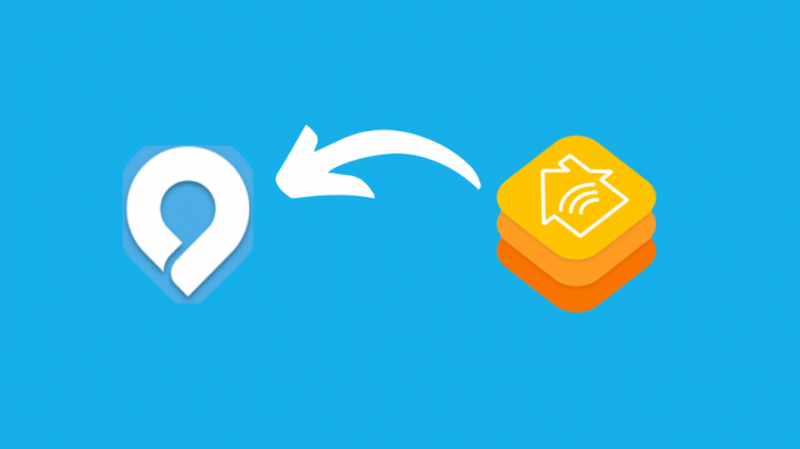
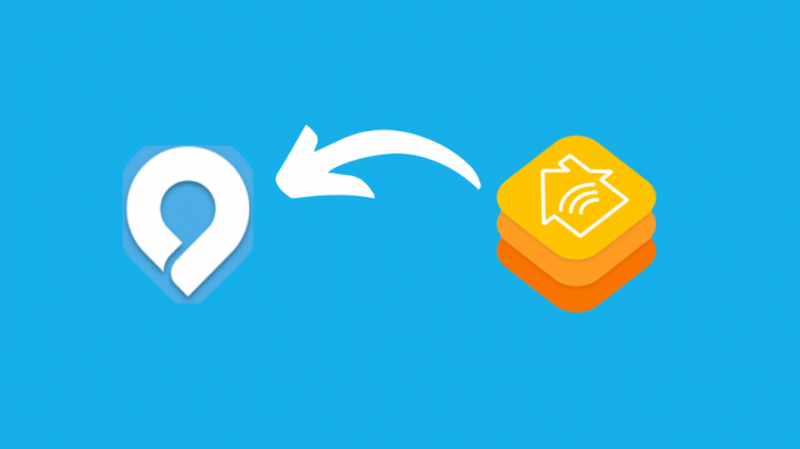
Nest Dropcam iegādājās 2014. gadā pirms HomeKit izlaišanas. Nest arī atsauca dažas Dropcam vienības, aizstājot tās ar modernākām versijām.
Pašlaik Dropcam nav saderīgs ar HomeKit, un ir maz ticams, ka tas kādreiz tiks atbalstīts trešo pušu izstrādātāju, piemēram, Homebridge vai HOOBS, spraudņu veidā, jo ir maz esošo Dropcam vienību.
Arī jaunus vairs īsti nav iespējams iegādāties, jo uzņēmums tika absorbēts un esošie lietotāji tika pārcelti uz Nest.
Starling Home Hub iestatīšanas problēmu novēršana Nest-HomeKit integrācijai
Ierīce nav sertificēta
Problēma, kas var rasties instalēšanas procesa laikā, ir paziņojums, kas nolasa, ka šis piederums nav HomeKit sertificēts. Gan Nest Secure, gan Starling hub nav HomeKit sertificēti.
Tomēr varat droši ignorēt paziņojumu, pievienojot Starling Home Hub HomeKit, noklikšķinot uz “ tik un tā pievienot opciju, lai integrācijas process būtu sekmīgs.
Jums nav jāuztraucas par pašu kļūdu, jo Starling nodrošina atbalstu Nest for HomeKit, ko tas nedara sākotnēji, tāpēc, protams, HomeKit to nesertificētu.
Kamera nereaģē
Ikreiz, kad saskaraties ar problēmu, kurā varat skatīt momentuzņēmumus no sava Nest Hello, bet nevarat aktivizēt tiešraides straumi, visticamāk, pastāv savienojuma problēma starp jūsu Apple ierīci un Starling Home Hub.
Tāpēc pārbaudiet maršrutētāja iestatījumus, lai redzētu, vai ugunsmūris nebloķē centrmezglu, vai pārbaudiet VPN iestatījumus, ja tādu izmantojat.
Nevar atrast ierīci
Ja instalēšanas procesa laikā tiek parādīts uzvedne ar paziņojumu “Nevaru atrast savu ierīci”, vienkārši pārliecinieties, vai jūsu iPhone vai Mac ir pareizi pievienots maršrutētājam. Ja izmantojat VPN vai ja izmantojat LTE, mēģiniet izveidot savienojumu, izmantojot WiFi.
iOS saderība
Starling Home Hub darbi ir saderīgi ar visām Apple ierīcēm, kas izlaistas pēdējo 5 gadu laikā. Tas darbojas ar visām iOS versijām, ieskaitot iOS14.
Secinājums
Starling Home Hub padara vienkāršāku un vienkāršāko veidu, kā integrēt Nest Secure ar HomeKit.
Tagad es varu kontrolēt visas savas Nest ierīces no jebkuras vietas pasaulē, izmantojot savu iPhone.
Taču galvenā pievilcība ir visu manu Nest ierīču automatizācija, lai tās darbotos sinhroni savā starpā, sākot no Nest kameras un Nest Secure sadarbošanās un ar to, ka Nest Thermostat maina temperatūru atbilstoši laikapstākļiem, lai nosauktu tikai dažus.
Jums var patikt arī lasīšana
- Google sākumlapa [Mini] Neveidojas savienojums ar Wi-Fi: kā labot
- Pagaidiet, kamēr tiek izveidots savienojums ar Wi-Fi [Google sākumlapa]: kā labot
- HomeKit VS SmartThings: labākā viedās mājas ekosistēma [2021]
- Labākās HomeKit drošības kameras, lai aizsargātu jūsu viedo māju
- Vai SimpliSafe darbojas ar HomeKit? Kā izveidot savienojumu
bieži uzdotie jautājumi
Vai Nest ir saderīgs ar Siri?
Integrējot Nest to HomeKit, izmantojot Starling Home Hub, varat kontrolēt savas Nest ierīces no Nest Thermostat, Nest Protect un Nest Indoor Camera, izmantojot Siri, izmantojot balss komandas, piemēram, Hey Siri, iestatiet termostatu atdzist.
Kā pievienot Nest HomeKit ainai?
Varat pievienot Nest ierīces HomeKit Scene, izveidojot pielāgotu lietotnē Home, pieskaroties Pievienot un atlasot Pievienot ainu. Varat izvēlēties vienu no ieteikumiem vai izveidot pielāgotu, piešķirot tam unikālu nosaukumu.
Pieskarieties vienumam Pievienot piederumus un izvēlieties Nest ierīces, kuras vēlaties pievienot, pēc tam pieskarieties pie Gatavs.